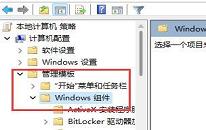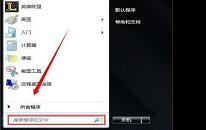win7系统不显示移动硬盘如何解决 系统不显示移动硬盘解决教程
来源:www.uzhuangji.cn 发布时间:2021-12-01 13:15
随着移动设备的普及,很多电脑用户都会使用移动硬盘来存储一些重要的文件,但是有些移动硬盘驱动被禁用了,硬盘插入计算机之后不被系统识别,那么win7系统不显示移动硬盘如何解决呢?下面u装机u盘启动盘为大家介绍系统不显示移动硬盘的解决方法。
不显示移动硬盘解决方法:
1、右键计算机,在弹出的菜单中点击“管理”;如图所示:
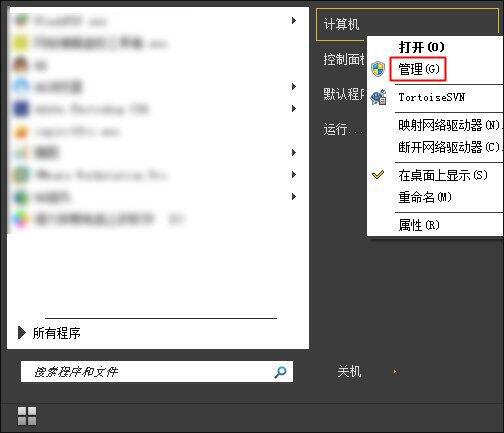
2、在设备管理器的USB设备中找到移动硬盘,右键将其“启用”;如图所示:
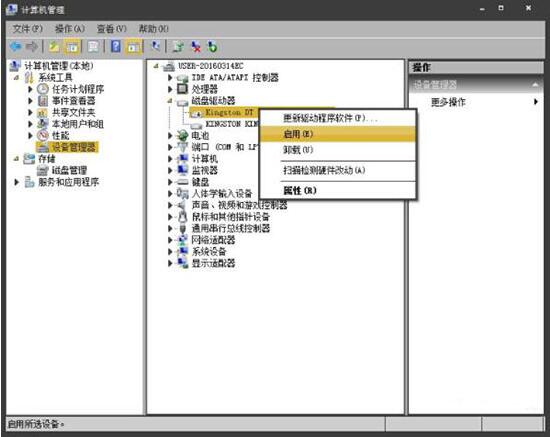
3、在磁盘管理中右键移动硬盘,点击“更改驱动器号和路径”;如图所示:
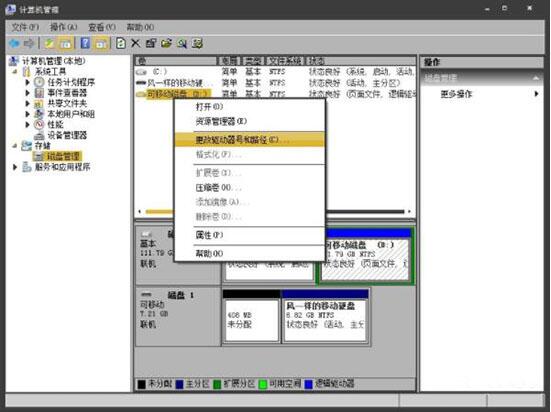
4、然后为移动硬盘选一个盘符就可以了。如图所示:
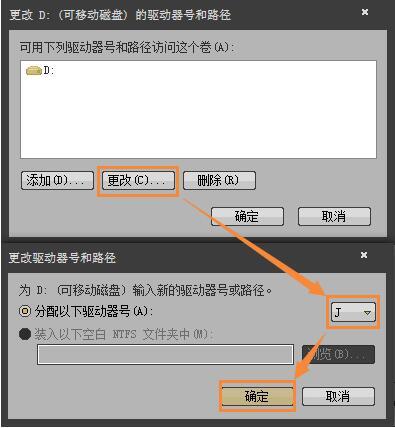
win7系统不显示移动硬盘的解决教程就为小伙伴们详细分享到这里了,如果用户们碰到了相同的情况,可以参考以上方法步骤进行操作哦,希望本篇教程能够帮到大家,更多精彩教程请关注u装机官方网站。
上一篇:win11系统玩游戏经常弹出桌面怎么办 win11系统经常弹出桌面解决方法
下一篇:没有了
推荐阅读
"win11系统玩游戏经常弹出桌面怎么办 win11系统经常弹出桌面解决方法"
- win11系统设置无法打开怎么办 win11系统设置无法打开解决方法 2021-11-29
- win11系统怎么设置本地密码 win11系统设置本地密码操作方法 2021-11-28
- win7系统提示调制解调器错误如何解决 系统提示调制解调器错误解决教程 2021-11-28
- win11系统怎么更新系统驱动 win11系统更新系统驱动操作教程 2021-11-26
win7系统屏幕变黑如何解决 系统屏幕变黑解决教程
- win11系统怎么添加字体 win11系统添加字体操作教程 2021-11-24
- win11系统更新错误怎么办 win11系统更新错误解决方法 2021-11-23
- win7系统怎么打开隐藏文件 win7系统打开隐藏文件操作教程 2021-11-21
- win11安卓子系统怎么安装 win11安装子系统安装教程 2021-11-21
u装机下载
更多-
 u装机怎样一键制作u盘启动盘
u装机怎样一键制作u盘启动盘软件大小:358 MB
-
 u装机超级u盘启动制作工具UEFI版7.3下载
u装机超级u盘启动制作工具UEFI版7.3下载软件大小:490 MB
-
 u装机一键u盘装ghost XP系统详细图文教程
u装机一键u盘装ghost XP系统详细图文教程软件大小:358 MB
-
 u装机装机工具在线安装工具下载
u装机装机工具在线安装工具下载软件大小:3.03 MB